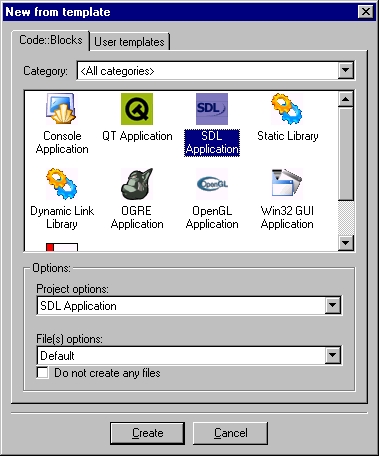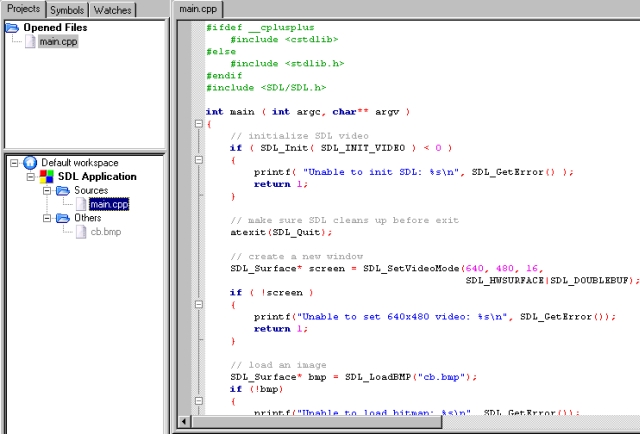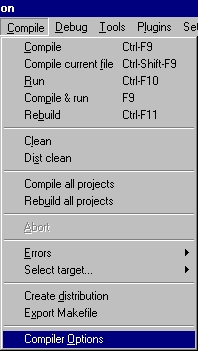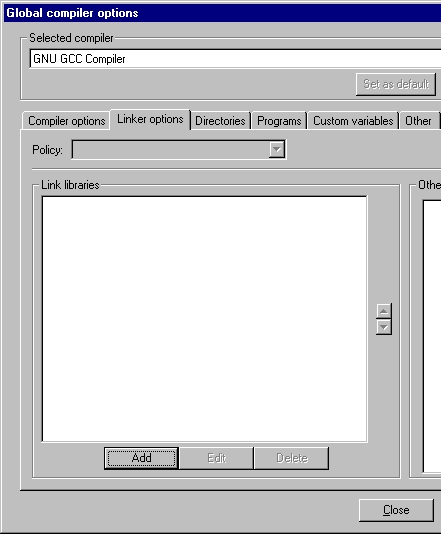Pour Code::Blocks, vous devez télécharger la librairie de développement Mingw32 (comme pour DevC++) disponible ici
Une fois l'archive gz récupéré, ouvrez la, il devrait y avoir une archive *.tar dedans.
Ouvrez le *.tar et vous devriez trouver un dossier.
Ouvrez le dossier, il devrait contenir des sous-dossiers.
Copiez le contenu du sous dossier lib dans le dossier lib de Code::Blocks. Le dossier lib de Code::Blocks devrait se trouver à cette adresse : C:\Program Files\CodeBlocks\lib.
Ensuite, copiez le contenu du sous-dossier bin dans le dossier bin de Code::Blocks (rien de difficile n'est ce pas), celui-ci devrait se trouver à cet endroit : C:\Program Files\CodeBlocks\bin.
Après ça, ouvrez le sous-dossier include et extrayez le dossier nommé "SDL" dans le dossier include de Code::Blocks, qui devrait se trouver ici : C:\Program Files\CodeBlocks\include.
Note : Certaines versions de SDL ne contiennent pas de dossier nommé "SDL" dans le sous-dossier include de l'archive, mais juste un groupe de fichiers d'entête (*.h).
Si vous vous trouvez dans ce cas là, il vous suffit de simplement créer un dossier "SDL" dans le dossier include de Code::Blocks et de copier tous les fichiers d'entête de l'archive vers ce dossier.
Maintenant il nous reste juste à prendre le dll SDL.dll qui devrait normalement se trouver dans le sous-dossier bin de l'archive et de l'extraire dans C:\WINDOWS\SYSTEM32.
Ainsi, à chaque fois que vous construirez une application SDL, le programme sera capable de trouver SDL.dll même si celui-ci ne se trouve pas dans le même répertoire.
Maintenant lancez Code::Blocks et créez un nouveau projet SDL (cf. image ci-dessous).
Vous pouvez sauvegarder le projet où vous voulez.
Ensuite allez dans les propriétés du projet : project->properties
Sous l'onglet Targets, changez le type à GUI application. Aussi prenez soin de vérifiez que l'option "Pause when execution ends" soit décochée.

Code::Blocks généré automatiquement un programme échantillon pour vous. Ce programme inclut les sources et fichiers images se trouvant dans le même répertoire où vous avez sauvegarder votre projet.
Tout ce qu'il vous reste à faire pour compiler et lancer votre programme est d'appuyer sur la touche F9. Si il n y a pas d'erreurs, c'est que c'est bon.
Dans le cas contraire, revenez en arrière et vérifiez que vous avez fait tout ce qu'il faut.
Les dernières versions de Code::Blocks lient automatiquement SDL à votre projet. Sur les anciennes versions vous devrez le faire vous même.
Si vous êtes sur une ancienne version, je vous conseille de prendre la derniére version, mais si malgré tout vous souhaitez conserver cette ancienne version, voici comment faire pour linker SDL dans les options du compilateur :
Dans l'onglet Linker options, clickez sur le bouton add en dessous du champ Link libraries
mettez y ceci :
-lmingw32 -lSDLmain -lSDLclickez sur ok et c'est bon